- Existuje mnoho skvělých webů sociálních médií a jedinečný je Pinterest.
- Pinterest má své vlastní tlačítko prohlížeče a v dnešním článku vám ukážeme, jak jej přidat do svého webového prohlížeče.
- Chcete si vylepšit život pomocí počítače? Podívejte se na naše Stránka Jak na to pro některé skvělé návrhy.
- Webové prohlížeče se neustále mění, proto doporučujeme navštívit náš Centrum prohlížečů pro další novinky a průvodce.
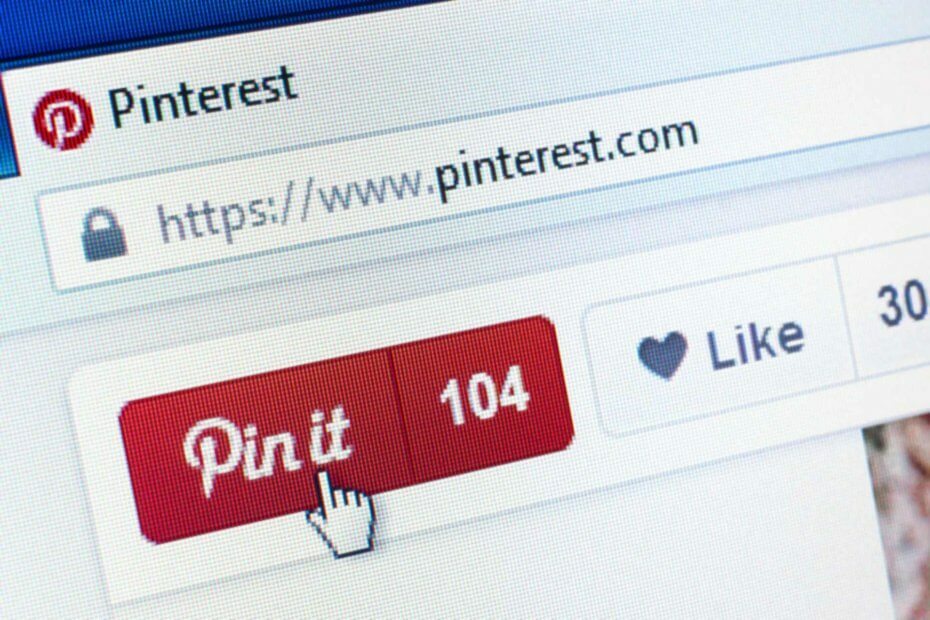
- Snadná migrace: pomocí nástroje Opera Assistant můžete přenést údaje o ukončení, jako jsou záložky, hesla atd.
- Optimalizujte využití zdrojů: vaše paměť RAM je využívána efektivněji než v jiných prohlížečích
- Vylepšené soukromí: integrovaná bezplatná a neomezená VPN
- Žádné reklamy: integrovaný blokovač reklam zrychluje načítání stránek a chrání před dolováním dat
- Přátelské ke hraní: Opera GX je první a nejlepší prohlížeč pro hraní her
- Stáhněte si Opera
Pinterest je služba sociálních médií, která vám umožňuje sdílet obrázky a další obsah z webu. Tato služba se neuvěřitelně snadno používá, zvláště pokud máte vyhrazené tlačítko Pinterest.
V dnešním článku vám ukážeme, jak přidat tlačítko Pinterest k oblíbeným webový prohlížeč, tak pojďme začít.
Jak přidám tlačítko Pinterest do svého prohlížeče?
1. Opera
- Nejprve je třeba stáhnout Nainstalujte si rozšíření Chrome doplněk.
- Nyní navštivte Stránka Pinterest v Internetovém obchodě Chrome.
- Klikněte na Přidat do opery knoflík.
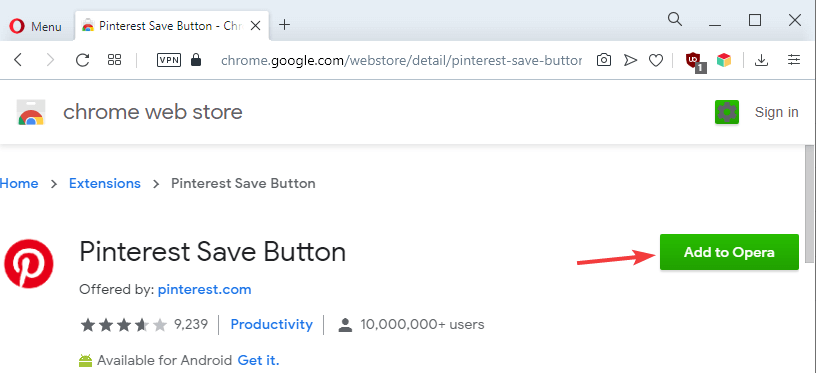
- Klikněte na OK a Nainstalujte nainstalovat rozšíření.
Opera je postaven na Chromu, což znamená, že podporuje rozšíření pro Chrome. Tento prohlížeč je navíc vybaven integrovaným blokovačem reklam, takže s reklamami už nebudete muset zacházet.
Blokovač reklam také zablokuje sledovací skripty a zrychlí načítání vašich webových stránek. K dispozici je také bezplatná integrovaná VPN, která nabízí neomezenou šířku pásma.
Integraci Pinterest lze navíc výrazně zvýšit pomocí podobných doplňků Panel Pinterest.

Opera
Webový prohlížeč, který se specializuje na přidávání tlačítek a integrací do různých webových aplikací a platforem sociálních médií.
Navštivte web
2. Chrome
- Navštivte Stránka Internetového obchodu Chrome v prohlížeči Pinterest.
- Klikněte na ikonu Získejte tlačítko našeho prohlížeče.
- Přidejte jej podle pokynů na obrazovce.
3. Firefox
- Navštivte Stránka rozšíření Uložit tlačítko Pinterest.
- Klikněte na Přidat do Firefoxu knoflík.
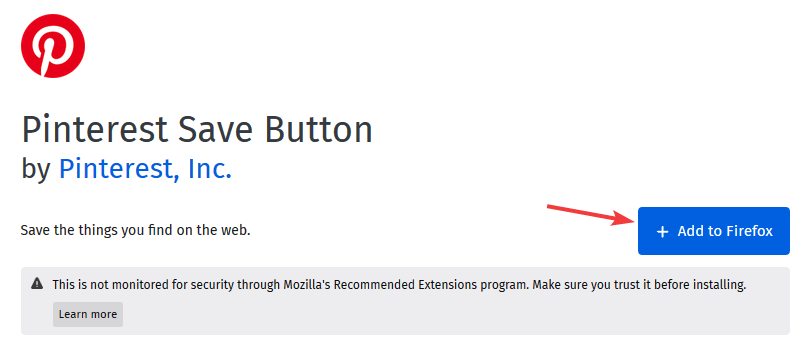
- Nyní klikněte na Přidat.
4. Okraj
- Otevřeno Stránka Uložit tlačítko Pinterest v Microsoft Storu.
- Klikněte na Dostat knoflík.
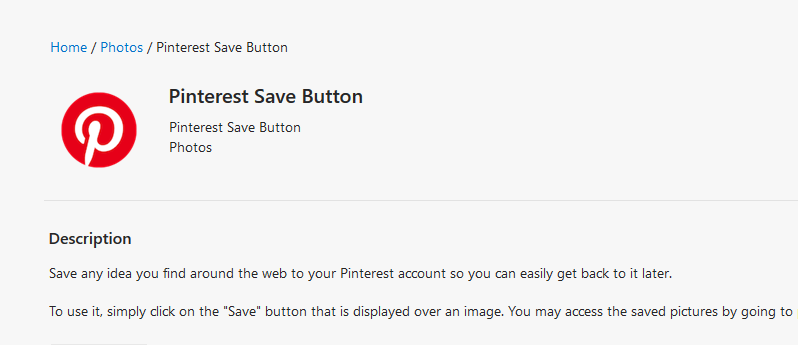
- Počkejte, až se rozšíření nainstaluje.
Proces by měl být stejný ve staré i nové verzi Microsoft Edge.
Instalace tlačítka prohlížeče Pinterest je neuvěřitelně jednoduchá a stačí si stáhnout jeho rozšíření pro webový prohlížeč a můžete vyrazit.
 Stále máte problémy?Opravte je pomocí tohoto nástroje:
Stále máte problémy?Opravte je pomocí tohoto nástroje:
- Stáhněte si tento nástroj pro opravu PC hodnoceno skvěle na TrustPilot.com (stahování začíná na této stránce).
- Klepněte na Začni skenovat najít problémy se systémem Windows, které by mohly způsobovat problémy s počítačem.
- Klepněte na Opravit vše opravit problémy s patentovanými technologiemi (Exkluzivní sleva pro naše čtenáře).
Restoro byl stažen uživatelem 0 čtenáři tento měsíc.
Často kladené otázky
Chcete-li přidat tlačítko Pin It do Chromu, stačí si nainstalovat rozšíření Pinterest z Webového obchodu Google.
Pinterest nemusí v prohlížeči Chrome fungovat, pokud máte problém s prohlížečem nebo mezipamětí prohlížeče.
Většina obrázků na Pinterestu je chráněna autorskými právy a jediný způsob, jak je použít, je se svolením autora.
Pokud se nemůžete přihlásit na Pinterest, ujistěte se, že je vaše uživatelské jméno a heslo správné. Případně zkuste obnovit heslo nebo kontaktujte podporu Pinterestu.
Chcete-li přidat tlačítko Pin It do Chromu, stačí si nainstalovat rozšíření Pinterest z Webového obchodu Google.
Pinterest nemusí v prohlížeči Chrome fungovat, pokud máte problém s prohlížečem nebo mezipamětí prohlížeče.
Většina obrázků na Pinterestu je chráněna autorskými právy a jediný způsob, jak je použít, je se svolením autora.
Pokud se nemůžete přihlásit na Pinterest, ujistěte se, že je vaše uživatelské jméno a heslo správné. Případně zkuste obnovit heslo nebo kontaktujte podporu Pinterestu.



